MIDI是一種輕量化的音樂格式,它記錄了樂曲的音符、速度、音量等資訊,但不包含實際音訊。MIDI本身並沒有「聲音」,只能透過音源庫播放。因此,若要在一般播放器播放或上傳到音樂平台,就必須將MIDI轉換成如MP3這種常見的音訊格式。這篇文章將教你如何快速將MIDI轉MP3,不論是使用線上工具、免費軟體,還是手機應用程式,都能輕鬆完成!

MIDI轉MP3
安全訪問
第1部分: 簡單的MIDI轉MP3方式:使用線上工具(免安裝)
對於大多數使用者而言,最方便的MIDI轉MP3方法,就是使用「線上轉檔網站」。這類工具的特點是 無需安裝軟體、操作簡單、支援多種格式,只要開啟網頁、上傳檔案、點擊轉換即可完成,非常適合電腦新手或偶爾才需要轉檔的人。
以下推薦三個穩定好用的線上MIDI轉MP3網站,並附上詳細教學與優缺點比較:
Bear Audio Tool
Bear Audio是一個功能多元的線上音訊編輯與轉檔工具,支援MIDI、MP3、WAV、OGG等常見格式,且介面極為簡潔,無廣告干擾,操作上相當親民。

怎樣使用Bear Audio Tool將MIDI轉MP3?
步驟1:開啟網站:https://www.bearaudiotool.com/
步驟2:點擊「Upload」按鈕,選擇你要轉檔的 .mid 或 .midi 檔案。
步驟3:檔案上傳後自動進入處理頁面,選擇「Export as MP3」。
步驟4:按下「Export」,等待系統處理完畢,下載連結就會出現。
步驟5:點擊「Download」即可儲存你的MP3檔案。
-
支援多格式轉換。
-
操作介面清楚,無需註冊。
-
可基本剪輯音訊、調整音量。
-
無廣告、載入快速。
-
不支援批量轉檔。
-
無進階編輯功能(如加入特效或混音)。
Online Audio Converter
這是全球數百萬人愛用的線上音訊轉換平台,支援MIDI、MP3、WAV、AAC、FLAC、M4A等超過300種格式轉換。可調整音質、比特率,甚至支援Google Drive/Dropbox檔案導入。

怎樣使用Online Audio Converter將MIDI轉MP3?
步驟1:前往網站:https://online-audio-converter.com/zh/
步驟2:點擊「打開檔案」,可從本地端、Google Drive或Dropbox選擇MIDI檔。
步驟3:選擇「MP3」作為轉換格式,並可選擇音質(預設標準適用大多數情況)。
步驟4:點選「進階設定」可調整比特率、聲道、開始與結束時間等。
步驟5:完成設定後,點擊「轉換」。處理完成後會提供下載連結,點擊即可取得 MP3。
-
操作簡單、支援中文介面。
-
可自訂音質與進階設定。
-
支援雲端檔案轉換。
-
可轉換多種音訊檔案格式。
-
網站偶爾廣告跳出
-
每次僅可轉換單一檔案,無批次上傳功能。
TopMediai是近年受到音樂創作者關注的AI工具平台,其AI音樂功能主打高品質音樂生成與AI聲音處理技術,新功能支援MIDI轉MP3,並能根據使用者需求進行轉換音色調整與音效增強。
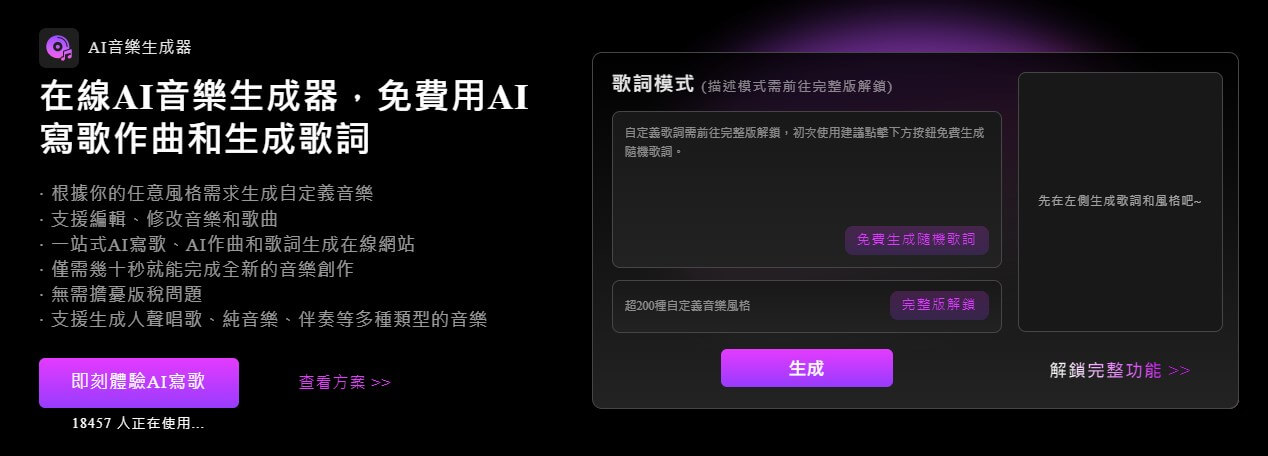
怎樣使用TopMediai轉音檔?
步驟1:點擊下方按鈕進入TopMediai AI音樂。
MIDI功能升級中
安全訪問
步驟2:選擇「上傳檔案」,匯入MIDI檔案。
步驟3:選擇輸出格式為「MP3」。
步驟4:可開啟「AI音質增強」選項,讓系統自動優化輸出效果。
步驟5:點擊「開始轉換」按鈕,系統將自動處理並產生下載連結。
步驟6:完成後下載MP3檔案即可使用。
-
提供AI音質優化,聲音更自然豐富。
-
可自訂參數與轉檔細節。
-
支援多種語言與操作平台(電腦、手機)。
-
適合創作者、YouTuber或聲音剪輯需求者。
-
高品質輸出可能需註冊帳戶或使用免費額度。
-
若網速較慢,AI處理可能需稍等待。
| 功能/網站 | Bear Audio Tool | Online Audio Converter | TopMediai AI音樂 |
|---|---|---|---|
| 支援格式數量 | 中等 | 非常多(300+格式) | 常見格式為主 |
| 操作簡易度 | ★★★★☆ | ★★★★☆ | ★★★★☆ |
| 可調音質/比特率 | 基本設定 | 可自訂音質與參數 | AI自動優化 + 自訂選項 |
| 是否需註冊 | 否 | 否 | 需要,註冊后提供免費次數 |
| 額外功能 | 簡易音訊剪輯 | 雲端整合、批量轉換 | AI增強、音色優化 |
| 適合對象 | 一般使用者 | 對格式與音質有要求者 | 音樂創作者、進階需求者 |
第2部分: 進階推薦:使用免費軟體Audacity轉檔
如果你希望離線操作或進一步編輯音訊,推薦使用免費開源軟體Audacity,支援Windows、macOS以及Linux系統。
步驟教學:
步驟1:下載並安裝Audacity(可從官方網站取得)。
步驟2:打開Audacity,選擇「檔案」→「匯入」→「MIDI」。
步驟3:MIDI會以軌道方式匯入,你可選擇編輯、混音或加上效果。
步驟4:匯出檔案時,選擇「匯出為MP3」即可完成轉檔。
步驟5:小提醒:Audacity本身不直接支援MIDI播放,需要安裝音源(如SoundFont)或轉成聲波訊號後再進行編輯與轉檔。
第3部分:手機也能轉檔!MIDI轉MP3的行動解法
現在越來越多使用者傾向用手機處理檔案,市面上也有不少App支援MIDI轉MP3功能。
Android使用者推薦App:
Audio Converter (by VidSoftLab)
支援MIDI、WAV、MP3等格式轉換,操作簡單,可直接從手機音樂資料夾匯入檔案轉換。
iOS使用者推薦App:
The Audio Converter
一款支援多格式轉換的iPhone應用,透過拖曳檔案方式操作,轉換完成後可直接分享或儲存在iCloud、Dropbox等雲端。
或者使用行動瀏覽器開啟前述線上工具如 TopMediai,即可免安裝App完成轉檔。
優點:
無需電腦即可完成任務
適合即時處理或在移動中作業
第4部分:關於MIDI轉MP3的熱門問答
1 MIDI轉MP3會變大嗎?檔案會很佔空間嗎?
MIDI檔案通常只有幾十KB到數百KB,非常小;轉換成MP3後,依照音樂長度與音質設定,檔案可能會變成數 MB,大約是原來的100倍~1000倍不等,但仍屬可接受範圍。
2 可以編輯MIDI檔案再轉成MP3嗎?
當然可以!你可以用MIDI編輯器(如 MuseScore、Cakewalk、FL Studio)調整樂器、節奏與旋律後,再將修改後的MIDI輸出成MP3,製作專屬自訂配樂或個人化鈴聲。
結語 無論你是音樂創作新手,還是偶爾需要將MIDI轉MP3的使用者,如今已經不再需要繁複的步驟或專業軟體。透過本文介紹的線上工具(如Bear Audio、Online Audio Converter、TopMediai)、免費軟體 Audacity 以及手機App,你可以根據個人需求選擇最適合的方式,輕鬆完成MID轉MP3的轉檔任務。想要讓音樂更方便分享、更高品質播放?現在就試試你最喜歡的轉換工具,讓你的MIDI音樂煥然一新!
在線MIDI轉MP3
安全訪問
 音樂工具
音樂工具
 語音工具
語音工具

 更多工具
更多工具
 音樂API服務
音樂API服務
 語音API服務
語音API服務
 TopMediai API使用文檔
TopMediai API使用文檔


 文字語音轉換
文字語音轉換 聲音克隆
聲音克隆 歌曲翻唱
歌曲翻唱 音樂生成
音樂生成 影片生成
影片生成 影片翻譯
影片翻譯 在線變聲
在線變聲 圖像生成
圖像生成


 加入Discord社團!
加入Discord社團!








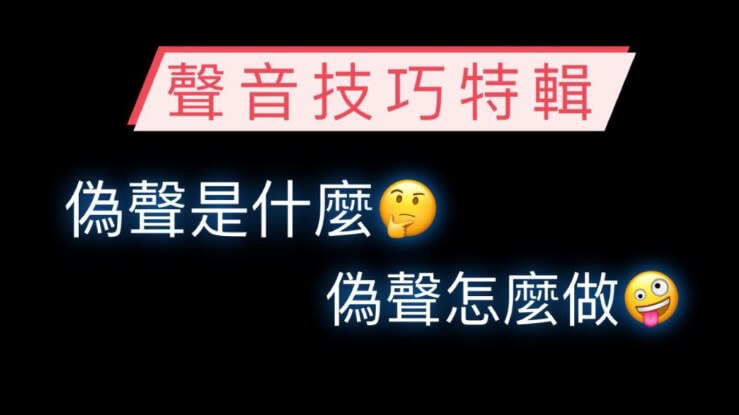

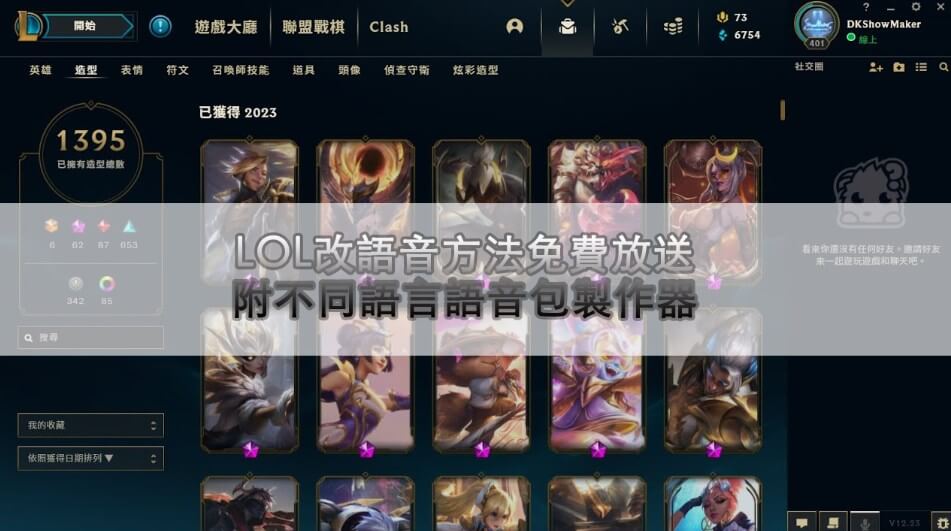
 歡迎來到TopMediai!
歡迎來到TopMediai!
 產品功能&上新早鳥體驗
產品功能&上新早鳥體驗
